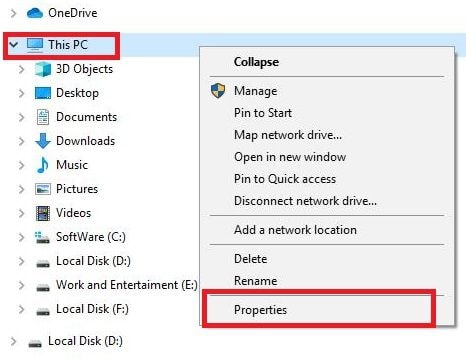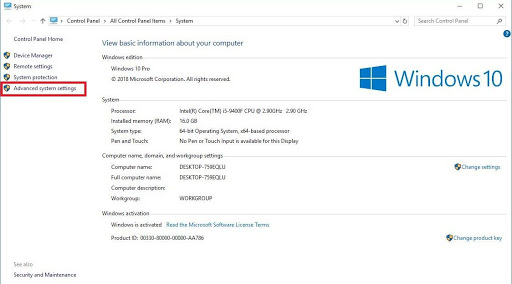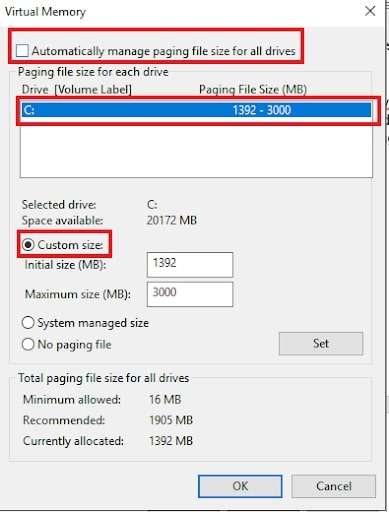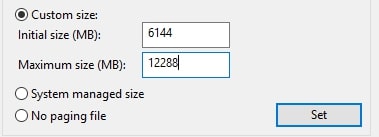Bạn đã bao giờ nghe đến RAM ảo chưa? Nếu chưa, hãy cùng khám phá khái niệm này và cách “hô biến” máy tính của bạn chạy nhanh hơn nhé!
Mục lục
1. RAM Ảo Là Gì?
RAM ảo, hay còn gọi là bộ nhớ ảo, là một trợ thủ đắc lực của RAM vật lý (RAM thật) trên máy tính. Khi RAM thật bị quá tải, RAM ảo sẽ vào cuộc, “chia sẻ gánh nặng” để máy tính hoạt động mượt mà hơn.
Điểm đặc biệt của RAM ảo là nó “mượn” một phần dung lượng từ ổ cứng. Điều này giúp tận dụng tối đa tài nguyên máy tính, đặc biệt khi bạn chạy các ứng dụng nặng hoặc chơi game đòi hỏi cấu hình cao.
2. Hướng Dẫn Set RAM Ảo Cho Win 10
Việc set RAM ảo trên Win 10 không hề khó khăn. Hãy làm theo các bước sau:
- Kiểm tra dung lượng RAM thật và phiên bản Win 10 (32-bit hay 64-bit) bằng cách click chuột phải vào “This PC” trên màn hình Desktop và chọn “Properties“.
- Click vào “Advanced system settings“.
- Trong hộp thoại “System Properties“, chọn tab “Advanced” và click vào “Settings“.
- Trong hộp thoại “Performance Options“, chọn tab “Advanced” và click vào “Change“.
- Bỏ chọn “Automatically manage paging file size for all drives“, chọn ổ đĩa cài Windows và chọn “Custom size“.
- Nhập dung lượng RAM ảo mong muốn vào ô “Initial size” và “Maximum size“.
- Nếu máy tính dùng Win 10 32-bit với RAM dưới 3GB hoặc Win 10 64-bit với RAM dưới 4.5GB, hãy nhập giá trị “Initial size” gấp 1.5 lần và “Maximum size” gấp 3 lần dung lượng RAM thật.
- Nếu máy tính dùng Win 10 32-bit với RAM trên 3GB hoặc Win 10 64-bit với RAM trên 4.5GB, hãy nhập giá trị “Initial size” và “Maximum size” bằng một nửa dung lượng RAM thật.
- Click “Set” -> “OK” và khởi động lại máy tính.
3. Lưu Ý Quan Trọng
- Chỉ cần tạo RAM ảo trên một ổ đĩa.
- Ưu tiên tạo RAM ảo trên ổ HDD.
Những Điều Bạn Cần Biết Về RAM Ảo
1. Set RAM ảo có ảnh hưởng đến máy tính không?
Sử dụng RAM ảo THỈNH THOẢNG để tăng tốc máy tính khi cần thiết là hoàn toàn AN TOÀN. Tuy nhiên, nếu LẠM DỤNG RAM ảo thường xuyên, ổ cứng của bạn có thể bị ảnh hưởng về lâu dài. Vì vậy, nếu nhu cầu sử dụng RAM cao, bạn nên cân nhắc nâng cấp RAM vật lý để đảm bảo hiệu suất tốt nhất cho máy tính.
2. Làm thế nào để tắt RAM ảo?
Việc tắt RAM ảo rất đơn giản. Bạn chỉ cần bỏ chọn “Custom size” và chọn lại “Automatically manage paging file size for all drives“.
3. Ổ C còn nhiều dung lượng nhưng RAM vật lý chỉ 4GB, có nên set RAM ảo không?
Trong trường hợp này, bạn hoàn toàn có thể set RAM ảo thêm 4GB. Điều này sẽ giúp tăng hiệu suất máy tính mà không gây ảnh hưởng đáng kể đến tuổi thọ ổ cứng.
RAM ảo là một giải pháp TIỆN LỢI và TIẾT KIỆM chi phí khi bạn cần thêm RAM để chạy các ứng dụng nặng hoặc chơi game. Tuy nhiên, hãy nhớ sử dụng một cách hợp lý để đảm bảo máy tính luôn hoạt động ổn định và bền bỉ nhé!